[詳細設定]ボタンをクリックすると、[デザインの詳細]ダイアログボックスが表示されますので、例示されているウィンドウのスクロールバーをクリックします。
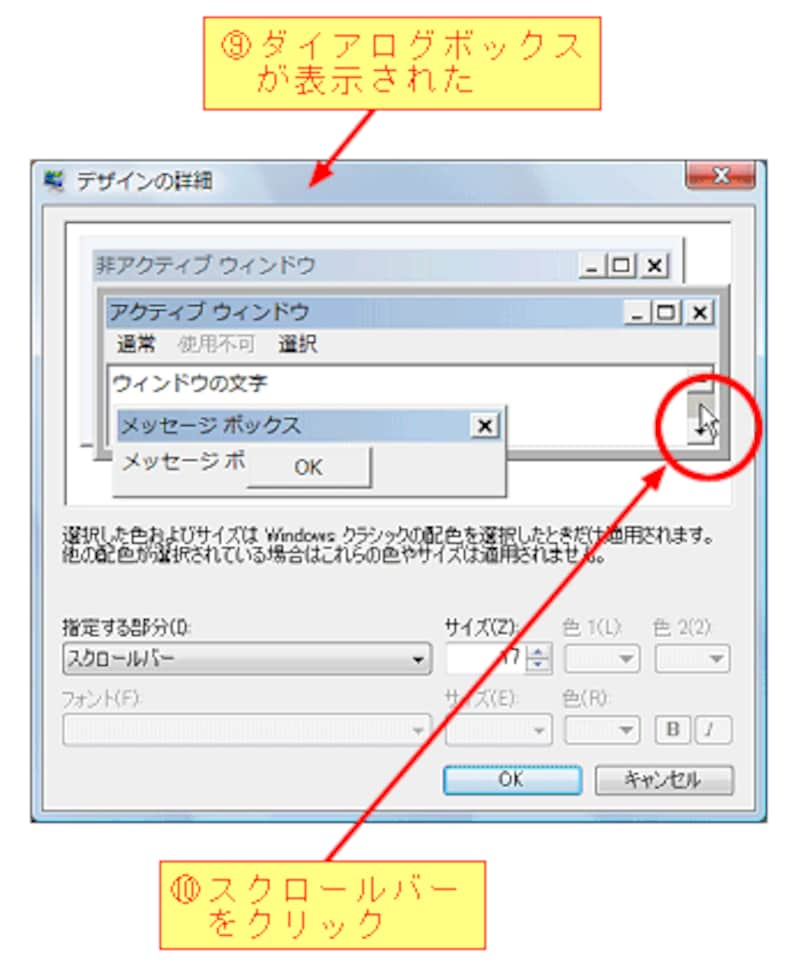
例示されているウィンドウのスクロールバーをクリックすると、[指定する部分]の内容が[スクロールバー]に変化します。[サイズ]欄の右側にある矢印をクリックするとサイズを変更できます。
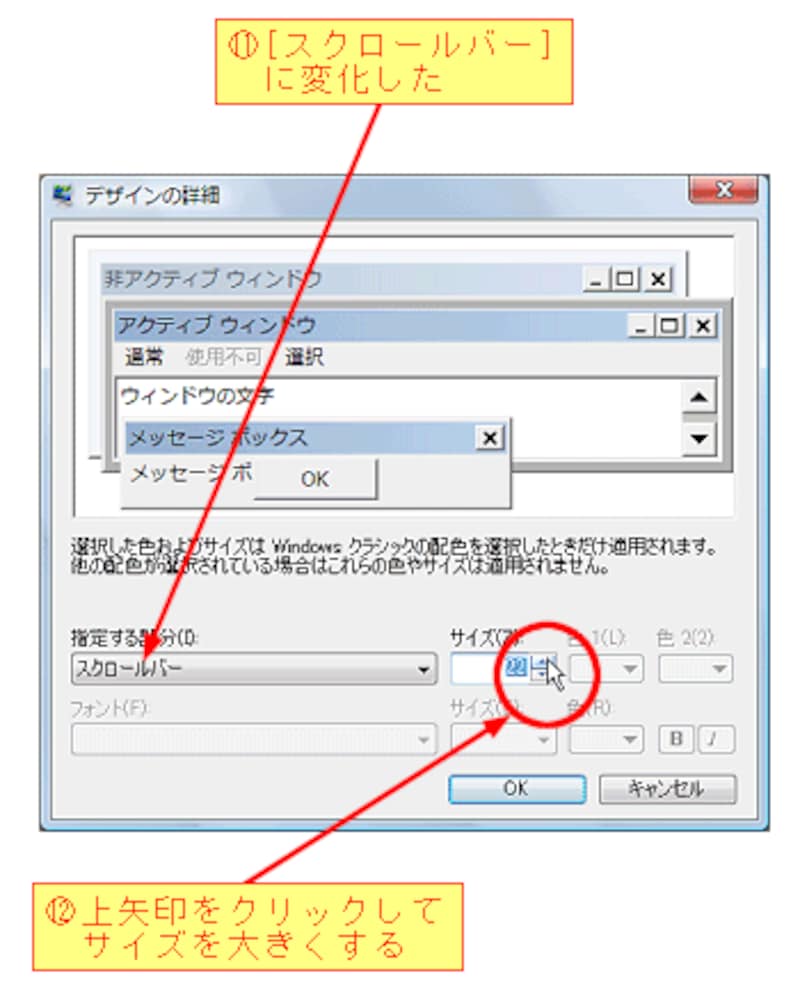
最後に、[OK]ボタンをクリックすると設定が完了します。なお、スクロールバー幅の標準設定は17です。初期の状態に戻したい場合は、同様の操作でサイズを17に指定してください。
【手順のまとめ】
1)デスクトップを右クリックする。
2)[個人設定]をクリックする。
3)[ウィンドウの色とデザイン]をクリックする。
4)一番下にある項目をクリックする。
5)[詳細設定]ボタンをクリックする。
5)例示のウィンドウのスクロールバーをクリックする。
6)[サイズ]欄の右側にある上矢印をクリックする。
7)[OK]ボタンをクリックする。
【関連リンク】
(酒井雄二郎)






